
- •110800 «Агроинженерия» (профиль «Электроснабжение
- •Лабораторная работа № 5 ввод объектов оформления
- •1. Цель выполнения лабораторной работы
- •2. Теоретические пояснения
- •2.1. Ввод линейных размеров
- •2.2. Ввод угловых размеров
- •2.3. Ввод диаметральных и радиальных размеров
- •2.4. Ввод технологических обозначений
- •2.5. Заполнение основной надписи
- •2.6. Штриховка
- •2.7. Ввод текста на чертеже
- •3. Выполнение работы
- •4. Контрольные вопросы
- •110800 «Агроинженерия» (профиль «Электроснабжение
- •394026 Воронеж, Московский просп., 14
2.1. Ввод линейных размеров
При активизации команды простановки линейных размеров (рис. 2) в строке параметров отображаются различные поля и кнопки, с помощью которых можно вводить характерные точки размера, управлять его ориентацией и содержимым размерной надписи (рис. 3).
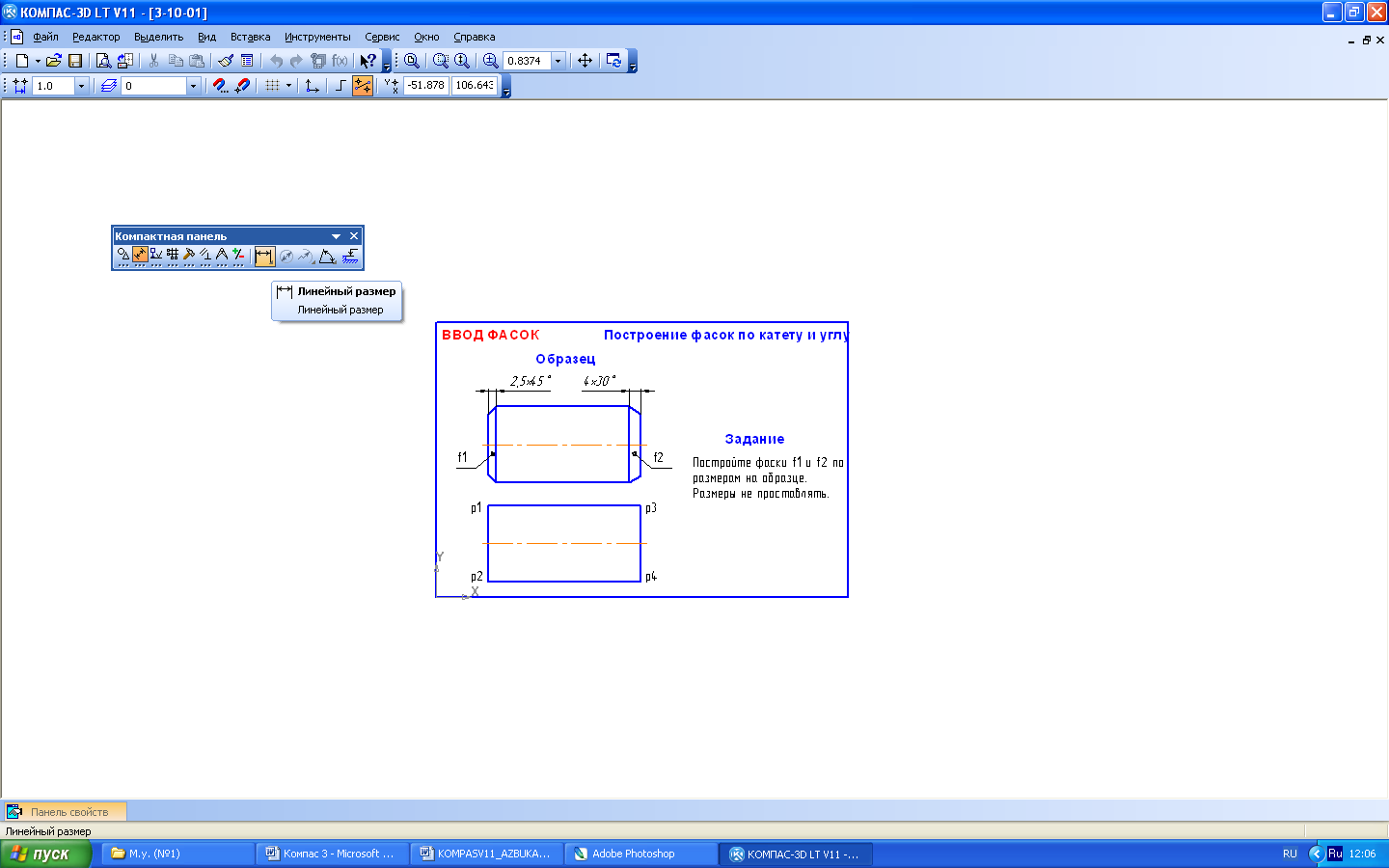
Рис. 2. Размещение кнопки включения команды
«Линейный размер»
Содержимое панели специального управления также меняется. С помощью дополнительных кнопок «Параметры размера», «Наклонить размер» и «Выбор объекта» можно задать или изменить оформление размера. С помощью этих команд Вы имеете возможность выполнять индивидуальную настройку каждого создаваемого размера (рис. 3).

Рис. 3. Строка параметров при вводе линейных размеров
При простановке размера к тексту размерной надписи можно добавить значок диаметра, резьбы, значение квалитета и пределы отклонений размера, количество отверстий и т.п., а также при необходимости изменить значение самого размера. Для этого необходимо обратиться к меню «Задание размерной надписи» (рис. 4) – наводим курсор на поле «Размерная надпись» и один раз нажимаем левую клавишу мыши.

Рис. 4
2.2. Ввод угловых размеров
Команды данной группы позволяют ввести один или несколько угловых размеров. В Компас-График поддерживаются все предусмотренные ЕСКД типы угловых размеров:
простой угловой размер,
угловой размер от общей базы,
цепной угловой размер,
угловой размер с общей размерной линией,
угловой размер с обрывом.
Порядок ввода угловых размеров, использования параметров и управления размерной надписью является единым для разных типов и практически не отличается от ввода линейных размеров. В общем случае для построения размера необходимо последовательно указать два отрезка, между которыми следует проставить размер, а затем задать положение размерной линии и надписи.
2.3. Ввод диаметральных и радиальных размеров
Команда ввод диаметральных размеров позволяет ввести один или несколько диаметральных размеров.
Для перехода к команде необходимо нажать кнопку «Диаметральный размер» на инструментальной панели.
Далее укажите курсором базовую окружность или дугу, а затем зафиксируйте положение размерной надписи.
Если нужно заново указать окружность или дугу для простановки размера, нажмите кнопку Выбор объекта на Панели специального управления, а затем укажите курсором нужный элемент.
2.4. Ввод технологических обозначений
Как показывает практика, при разработке чертежа достаточно трудоемкой оказывается та часть работы, которая связана с оформлением чертежа. Имеется ввиду простановка размеров, допусков формы и отклонений поверхностей, обозначения баз, линий-выносок и так далее.
Оформление чертежа является не только трудоемкой, но и наименее творческой частью работы. Причем нельзя забывать, что ввод объектов оформления должен выполняться в строгом соответствии с требованиями стандартов. Наличие в графической системе развитых средств быстрого и удобного создания объектов оформления во многом определяет эффективность ее применения на рабочем месте конструктора или технолога, позволяет в значительной степени сократить время на разработку конструкторско-технологической документации.
К разделу ввод технологических обозначений относятся: ввод обозначений шероховатости поверхностей; ввод обозначений базовой поверхности; ввод обозначений линии выноски; ввод обозначений клеймения и маркировки; ввод обозначений позиций; ввод обозначения сварочных швов ввод обозначений допусков формы и расположения поверхностей; ввод обозначений линий разреза.
Подробно операции ввода технологических обозначений рассмотрены в соответствующих упражнениях.
